下面是小编介绍的在冰点还原精灵里解冻的基础操作,相信很多小伙伴也同样期待看到在冰点还原精灵里解冻的操作步骤,那就一起去下文看看吧!
在冰点还原精灵里解冻的基础操作

1、打开软件,按住shift点击冰点图标
图一:打开软件
2、输入密码,此密码是我们在安装时就设置的密码。
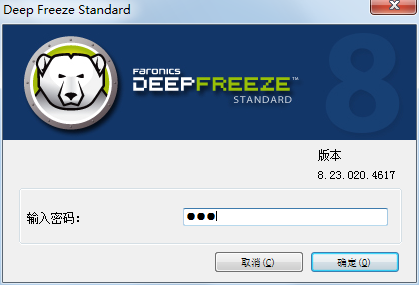
图二:输入密码
3、进入软件使用界面,如果是进行解冻,我们有两个选项可以选项,选择多少次重启的选项,在填写次数之后,重启次数之后,电脑会自动进入冻结状态,选择启动后解冻,则是永久解冻。
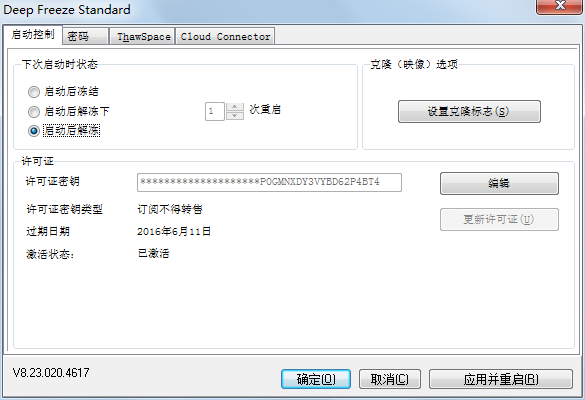
图三:选择解冻
4、选择好选项之后,我们点击“应用并重启”弹出如下对话框,点击确定。
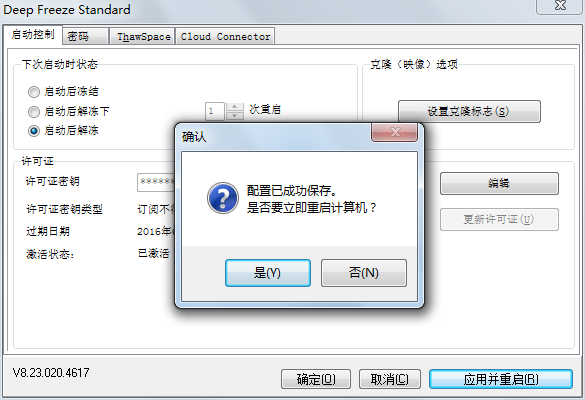
图四:重启
5、之后电脑就会重启,重启之后电脑中的冰点图标会有一个红X这就表明,冰点还原已经解冻。相关文章:冰点还原冻结使用教程
图五:软件图标
快来学习学习在冰点还原精灵里解冻的基础操作吧,一定会帮到大家的。




